qBittorrentのWebUIをHTTPSまで有効化しちゃおう(Windows)ローカルで使うWebアプリにmkcertが今アツイ!!
個人的に今Torrentを使うならこれかなと思っているので紹介します。
あまり情報が出てこないクライアントですがオープンソースで変な広告付いてなくてWin版が安定していてBitCometみたいなUIなので気に入りました。
DelugeのWindows版の更新停止とuTorrentが変な方向に行ってしまったので残ったのがこれって感じですね。
今回やりたい環境
- qBittorrent
- mkcert
- Windows 10
- WebUIはローカルでのみ使う(ポート開放もしない)
WebUIをオンにしてみる
ポート番号は適当で、ユーザー名も適当でパスワードはLastPassかなにかで作って変えましょう。
画像の通りだと http://localhost:8780 とブラウザに打ち込むと繋がります。
とりあえず繋がりましたね。
やっぱり出来ればHTTPSにしたいですよね?簡単にできるのでちょっと試してみてください。
証明書の作り方
mkcertを使うとオレオレ証明書を作成&証明書のインストールまでやってくれます。
Chocolateyをインストール
入れてない人は入れてください
管理者権限でコマンドプロンプトを開いてここに書いてあるやつをコピペするだけです
@"%SystemRoot%\System32\WindowsPowerShell\v1.0\powershell.exe" -NoProfile -InputFormat None -ExecutionPolicy Bypass -Command "iex ((New-Object System.Net.WebClient).DownloadString('https://chocolatey.org/install.ps1'))" && SET "PATH=%PATH%;%ALLUSERSPROFILE%\chocolatey\bin"
mkcertのインストール
ここからもコマンドプロンプトに打ち込んでいってください。
choco install mkcert
mkcertを使う
証明書をインストール
mkcert -install
こんなの出ますが、はいを押してください
localhostの証明書を作成
mkcert localhost
The certificate is at “./localhost.pem" and the key at “./localhost-key.pem" ✅
カレントディレクトリに鍵ファイルが置かれます。
スタートボタンとかからcmdを開いていたらC:/Users/ユーザー名 に設置されているはずです。
またはこんな感じでパスを指定して作成する事もできます。
mkcert -cert-file C:/あいうえお/cert.pem -key-file C:/あいうえお/key.pem localhost
WebUIの設定
HTTPでなくHTTPSを使用する をオンに
証明書 → localhost.pem
公開鍵 → localhost-key.pem
HTTPSをオンにした時点でhttpでは繋がらなくなります。
Chromeの場合、アドレスバーにはhttpsから打ち込まないとhttpに繋がってしまうので注意してください。
画像の場合では https://localhost:8780 ですね。
それでは接続してみます。
すごい!!!!!!!!警告が出ない!!!!!!!!!!!!!
自前の証明書でChromeのアドレスバーを緑にするのは超面倒だったんですけどすごい簡単な方法があったよって話でした。
他のことにもかなり応用できそうですね。

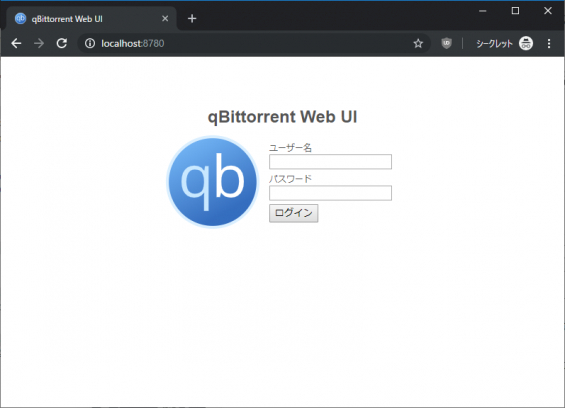
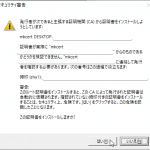
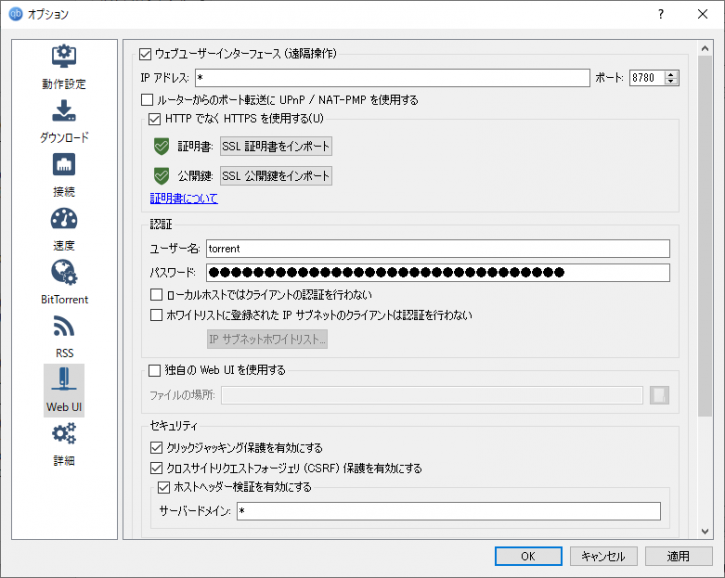
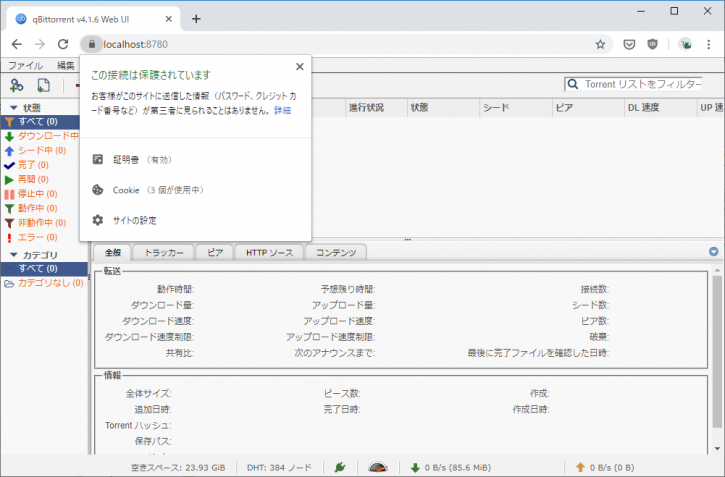
ディスカッション
コメント一覧
まだ、コメントがありません